Мы используем cookie-файлы
Хорошо
Вход в личный кабинет
Инструкция подключения Freedom Pay – Tilda
Инструкция подключения Freedom Pay – Tilda
Чтобы создать аккаунт на Freedom Pay нужно:
- Оставить заявку на сайте, после чего вам в течении 5 минут придёт письмо с логином и паролем от личного кабинета.
- Ознакомиться с Анкетой присоединение в личном кабинете в разделе "Подключение" и заполнить ее.
- В боевой режим вас переключит ваш менеджер после согласования всех ваших документов.
Подключение Freedom Pay на сайт
1. Выбираем проект в настройках аккаунта Тильда
2. Переходим в настройки сайта
3. Переходим в закладку Платежные системы
4. Выбираем «Универсальная платежная система»
5. В качестве обработчика выбираем Payboxmoney
6. Берем номер магазина и секретный ключ можно найти в ЛК Freedom Pay (Страница Разработчикам)
7. Заполняем номер магазина и секретный ключ.
8. Настройки ОФД можно оставить без изменений, если ставка НДС соответствует указанной.

9. Обязательно установите страну "RU."
10.Настройте параметр URL страницы успеха, установив ссылку на успешную страницу вашего сайта.
11.Отключите тестовый режим
12. Откройте расширенные настройки
13. Если у Вас нет надписи «РАСШИРЕННЫЕ НАСТРОЙКИ», выполните следующие шаги:
a. Введите заголовок – название платежного метода и нажмите кнопку «Сохранить»
a. Введите заголовок – название платежного метода и нажмите кнопку «Сохранить»
a. Перейдите в настройки профиля. Для этого кликните по его названию в правом верхнем углу страницы.
b. Отметьте флажок «Участвовать в тестировании новых функций»
c. Нажмите клавишу «Сохранить»
b. Отметьте флажок «Участвовать в тестировании новых функций»
c. Нажмите клавишу «Сохранить»

e. Вернитесь в настройки универсальной платежной системы
Для этого переедите в настройки сайта, зайдите на вкладку «Платежные системы» и нажмите «Изменить»
14. Спуститесь к опции «Расширенные» Перейди в раздел «Список соответствия полей» и проверить поле ФФД 1.05
Если не установлено, должен быть установлен pg_receipt_positions
Если не установлено, должен быть установлен pg_receipt_positions

15. Перейдите к опции введите значение "pg_success_url" в поле URL страницы успеха.
16. Перейдите к настройке поля "Подпись заказа" и замените значение “ОСОБЫЕ ПРАВИЛА ПОДПИСИ” на "payment.php;{{pg_amount}};{{pg_cms}};{{pg_currency}};{{pg_description}};{{pg_encoding}};{{pg_lifetime}};{{pg_merchant_id}};{{pg_order_id}};{{pg_receipt_positions}};{{pg_result_url}};{{pg_salt}};{{pg_success_url}};{{pg_testing_mode}};{{pg_user_contact_email}};{{pg_user_phone}};{{secret}}".
17. Затем перейдите к настройке поля "Подпись уведомления" и замените значение “ОСОБЫЕ ПРАВИЛА ПОДПИСИ” на ";{{pg_amount}};{{pg_can_reject}};{{pg_captured}};{{pg_card_brand}};{{pg_card_exp}};{{pg_card_owner}};{{pg_card_pan}};{{pg_currency}};{{pg_description}};{{pg_need_email_notification}};{{pg_need_phone_notification}};{{pg_net_amount}};{{pg_order_id}};{{pg_payment_date}};{{pg_payment_id}};{{pg_payment_method}};{{pg_payment_system}};{{pg_ps_amount}};{{pg_ps_currency}};{{pg_ps_full_amount}};{{pg_result}};{{pg_salt}};{{pg_user_contact_email}};{{pg_user_phone}};{{secret}}".
18.Сохраните и опубликуйте сайт. Вы готовы принимать платежи.
Обратите внимание!
Платежи проводятся через модуль оплаты Tilda ST100 корзина с формой заказа из вкладки «Магазин»
Не забудьте настроить настраиваемую маску телефона и убедитесь, что она находится в одном блоке с кнопкой оплаты.
Если вам потребуется внести изменения, проконсультируйтесь с Вашим менеджером.
© 2024 Freedom Pay
Адрес и контакты
Организация соответствует требованиям стандарта PCI DSS
Лицензия платежной организации №5 от 23.04.2020 ЦБ РУ
Лицензия платежной организации №5 от 23.04.2020 ЦБ РУ
Республика Узбекистан,
город Ташкент, ул. Шевченко, 21А, офис 301
город Ташкент, ул. Шевченко, 21А, офис 301
Время работы: 10:00 - 19:00

Компания




Разработчикам
Помощь


Сервисы
Сообщить об обнаруженных проблемах с безопасностью
Согласие на сбор и обработку персональных данных
Cубъект персональных данных (далее - субъект) - физическое лицо, к которому относятся персональные данные;
Персональные данные – любые относящиеся к субъекту сведения, зафиксированные на электронном, бумажном и/или ином материальном носителе;
Сбор персональных данных - действия, направленные на получение персональных данных;
Организация – Общество с ограниченной ответственностью «Freedom Pay»;
Текст настоящего согласия прочитан Субъектом лично, дополнений и возражений не имеет.
Персональные данные – любые относящиеся к субъекту сведения, зафиксированные на электронном, бумажном и/или ином материальном носителе;
Сбор персональных данных - действия, направленные на получение персональных данных;
Организация – Общество с ограниченной ответственностью «Freedom Pay»;
Текст настоящего согласия прочитан Субъектом лично, дополнений и возражений не имеет.






